Saiba como criar emojis inéditos com o teclado da Google
Entenda o que é e como utilizar o Emoji Kitchen, novo recurso do teclado Gboard que permite combinar dois emojis para criar figurinhas totalmente inéditas.
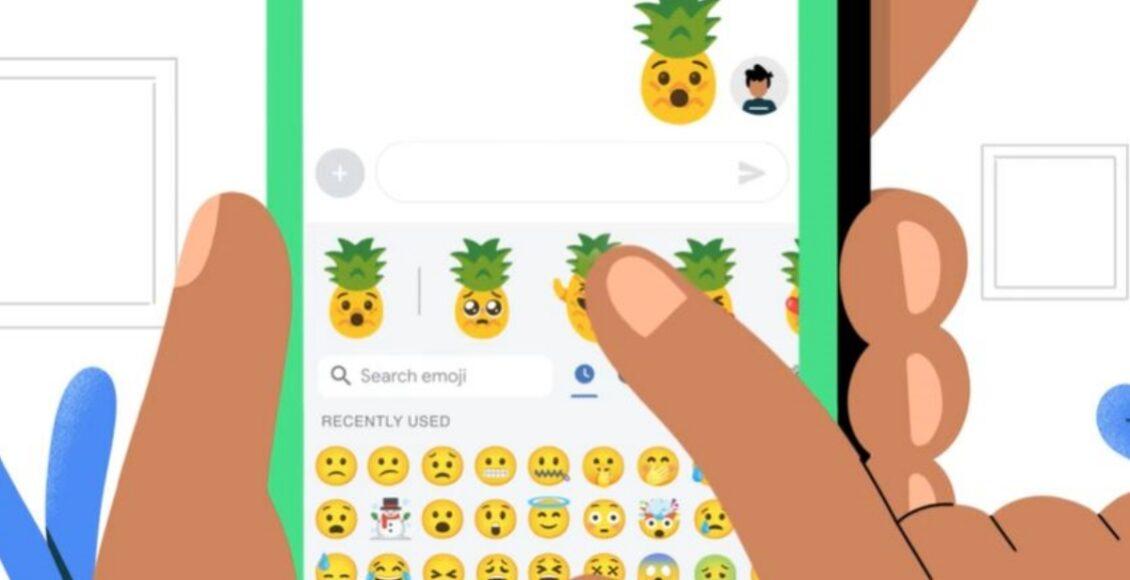
<span”>A Google anunciou, no final deste ano, um novo recurso para expandir a cartela de emojis do Gboard, seu teclado virtual. Embora as opções já fossem muito diversas, agora os usuários poderão explorar sua criatividade, combinando emojis já existentes para criar modelos inéditos.
<span”>As invenções podem ser utilizadas em inúmeros aplicativos, como WhatsApp, Facebook Messenger, Telegram, Snapchat e Gmail, entre outros. Abaixo, explicamos mais sobre o recurso e como você pode criar emojis com ele.
Emoji Kitchen: mais de 14 mil possibilidades
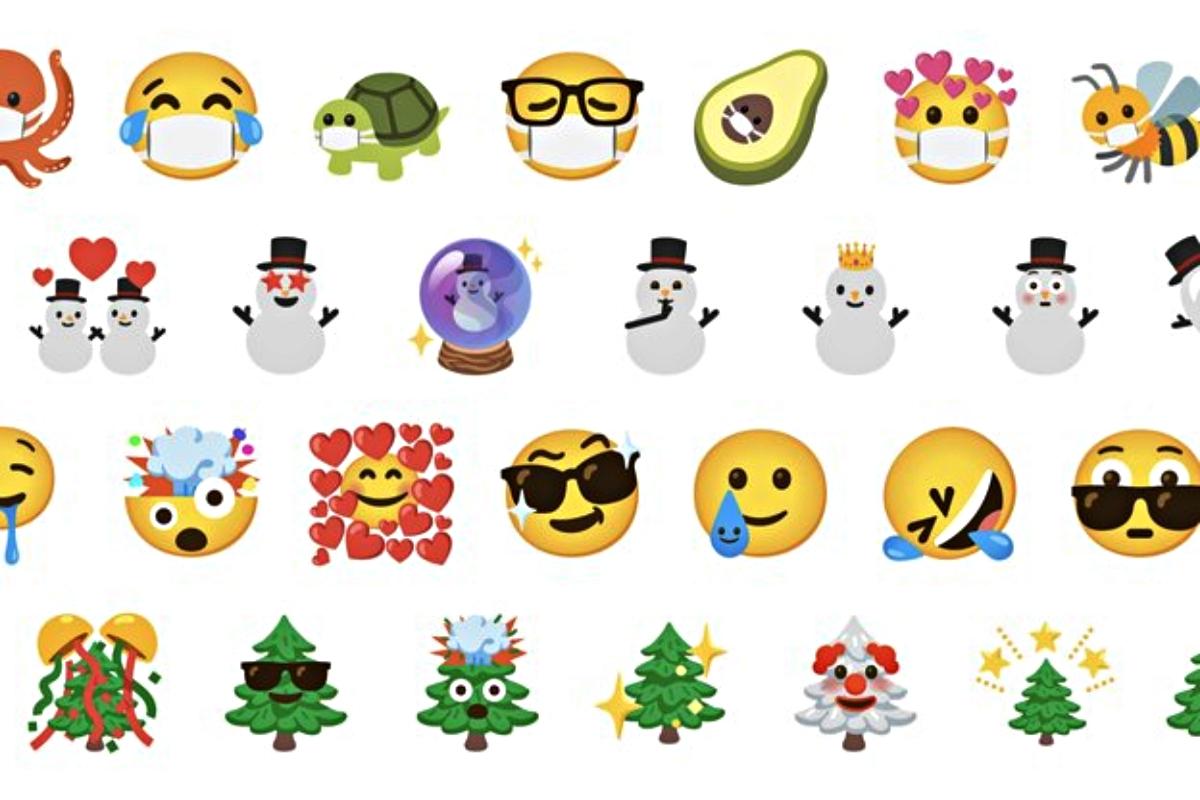
<span”>Batizado de Emoji Kitchen (ou Cozinha de Emojis, em tradução livre), o recurso foi lançado em outubro na versão beta do Gboard. Em seguida, foi liberado gradativamente para os demais usuários. No primeiro momento, as possibilidades eram limitadas. Ou seja, os usuários somente podiam realizar combinações já pensadas pelos desenvolvedores. <span”>Em dezembro, no entanto, a Google decidiu ampliar a liberdade de criação. Para tanto, a empresa adicionou cerca de 14.000 novos desenhos ao teclado.
Como criar emojis pelo celular?
<span”>Ao escolher dois emojis para combinar, o app filtrará elementos que vão compor o terceiro emoji. A partir dessas combinações, é possível adicionar objetos como chapéu de caubói, óculos e máscara de proteção em diferentes figurinhas. Todavia, vale lembrar que as possibilidades são muitas. Nesse sentido, a parte divertida é justamente realizar testes e se surpreender com os resultados.
Acompanhe o passo a passo abaixo para utilizar o recurso:
-
- <li”><span”>Entre na Google Play Store e busque pelo nome “Gboard”; <li”><span”>Caso não tenha o aplicativo, clique em “baixar” e siga os passos de instalação do app; <li”><span”>Se já tiver o app instalado, apenas clique em “atualizar”.
Atenção
-
- <span”>: se essa opção não aparecer, significa que o seu aplicativo está atualizado; <li”><span”>Em seguida, abra o WhatsApp ou um dos programas compatíveis com o recurso; <li”><span”>Selecione dois
- e espere aparecer os resultados possíveis; <li”><span”>Escolha o seu favorito e envie para quem desejar.
<span”>Novamente, cabe lembrar que o recurso pode ser explorado somente em dispositivos Android. A boa notícia é que, no WhatsApp, usuários do iPhone podem salvar as figurinhas recebidas para utilizá-las posteriormente. Para fazer isso, basta pressionar a figurinha por alguns segundos e clicar em “Adicionar aos Favoritos”.
Como criar emojis usando o navegador?
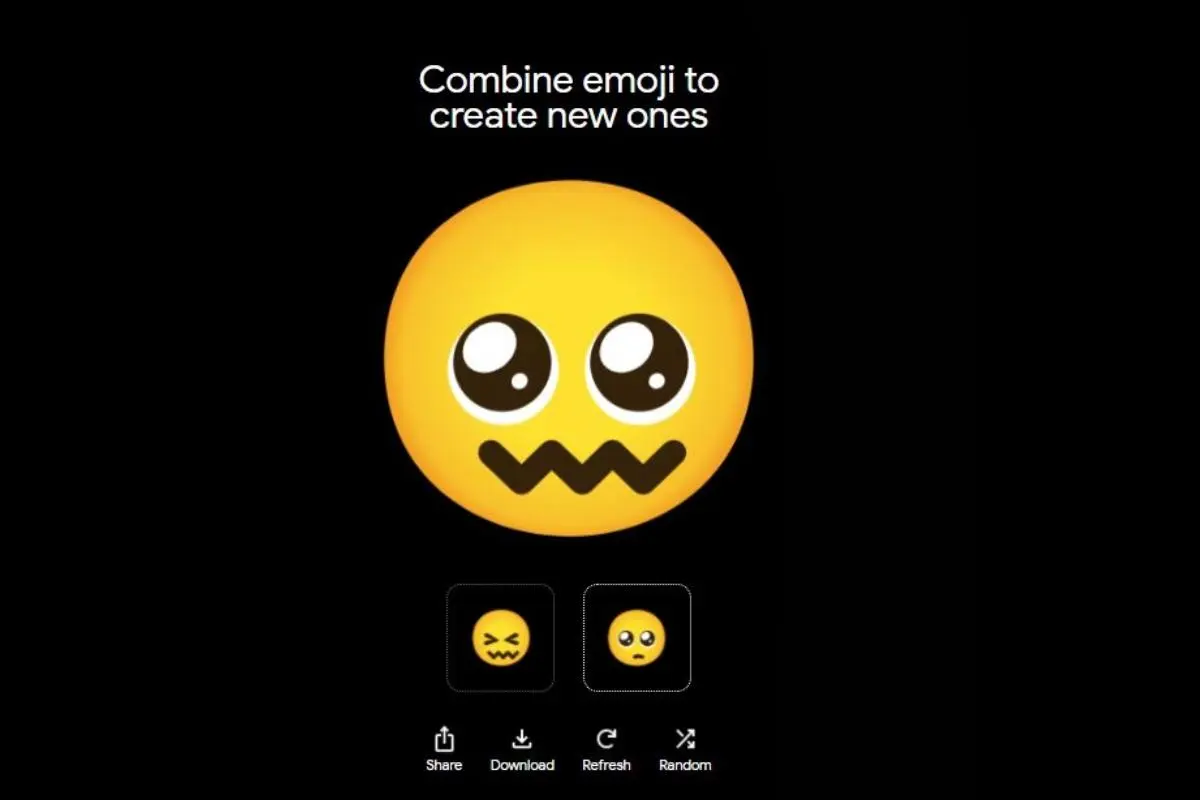
<span”>Também é possível criar novos emojis pelo navegador através do endereço <span”>https://emoji.kitchen/<span”>. As opções, no entanto, são mais limitadas. Confira o passo a passo abaixo:
- <li”><span”>Acesse o link indicado acima; <li”><span”>Clique no primeiro espaço de emoji e selecione a primeira opção; <li”><span”>Depois, escolha o segundo no espaço ao lado; <li”><span”>Para ver o resultado, clique em “Refresh”; <li”><span”>Também é possível explorar possibilidades aleatórias, clicando em “Random”; <li”><span”>Para compartilhar o resultado, você pode selecionar “Share”, caso queira enviar o link do emoji criado, ou o botão “Download”, se preferir baixar a imagem e enviar para seus amigos.